之前都是在windows server2008下搭建PHP运行环境,用IIS+PHP或者phpstudy,或wamp。今天试了试,在linux下搭建apache+php运行环境。感觉还不错。
在Centos 7下搭建Apache + PHP运行环境,,在这里我采用最简单的yum install安装法,我个人不喜欢编译安装,因为麻烦,而且耗时,能够用yum安装搞定的事情我都会优先选择。
1、安装Apache
在Centos中,Apache的名称叫httpd,因为我们要安装的是httpd
yum install httpd
安装完成后,我们的Apache配置文件路径是:/etc/httpd/conf/httpd.conf
2、安装PHP
yum install php
安装完成后,我们的php配置文件路径是:/etc/php.ini
3、测试Apache
安装完成Apache后,我们可以使用http://你的服务器ip/测试访问Apache,如果能显示如下图,则说明Apache已经安装成功。
如果我们测试无法打开这个页面,那么首先要考虑几个情况:
1、是不是开启了iptables防火墙,如果是的话,可以用systemctl stop iptables关闭后再试
2、是不是开启了firewalld防火墙,如果是的话,可以用systemctl stop firewalld关闭后再试
3、是不是开启了SELinux功能,如果是的话,可以用setenforce 0临时关闭SELinux后再试
4、重启Apache 服务
systemctl restart httpd
如果上面三个问题都无关,那么请自行寻找原因。
4、修改Apache默认网站路径
Apache安装好后,默认的网站路径是/var/www/html,也就是说以后我们想部署网站的话,必须把文件放到这个目录下,例如我们下面测试一下。
echo "Hello,Welcome to China~" > /var/www/html/index.html
上面这个命令是在/var/www/html下面创建一个index.html文件,内容是Hello,Welcome to China~,此时我们刷新浏览器,访问我们的Apache网站应该可以看到页面。
Apache安装好后配置文件在哪里吗?没错,就是/etc/httpd/conf/httpd.conf,下面我们用vi或者vim(vim命令编辑文件可以带彩色,容易区分一点)命令来编辑它。
vim /etc/httpd/conf/httpd.conf
打开文件后,我们输入/docu,然后按下回车,这样就可以快速搜索到我们要找到内容。如下图,可以看到有两个/var/www/html的地方,分别是DocumentRoot "/var/www/html"和<Directory "/var/www/html">。我们要修改的就是这两个地方,把/var/www/html修改成我们想要的路径,比如/home/www,那么修改后就是这样的。
重启Apache服务了
systemctl restart httpd
5、测试PHP环境
下面我们来测试一下php环境,刚刚我们已经安装了php了,那么正常情况下我们可以不用修改php的配置。下面我们试试创建一个php页面。
echo "<?php phpinfo(); ?>" > /home/www/index.php
在浏览器中访问http://你的ip/index.php后可以看到如下效果则说明php安装成功。
Apache + PHP的运行环境我们就已经搭建起来了,那么问题来了。有些朋友可能会问Apache跟PHP是怎么关联起来的呢?
实际上我们安装php的时候,系统已经自动添加了php的模块文件到Apache的安装目录下,即/etc/httpd/conf.d,在这个目录下我们可以看到有一个php.conf的文件,这个就是Apache关联php模块的配置。
在Apache的配置文件最底下一行我们也可以看到IncludeOptional conf.d/*.conf,这句配置就是加载/conf.d下面的所有.conf文件,换句话说,以后我们如果不想直接修改Apache的配置文件httpd.conf的话,我们就可以单独写一个.conf文件放到这个目录下。
PHP的安装目录在/etc/php.d,配置文件是/etc/php.ini











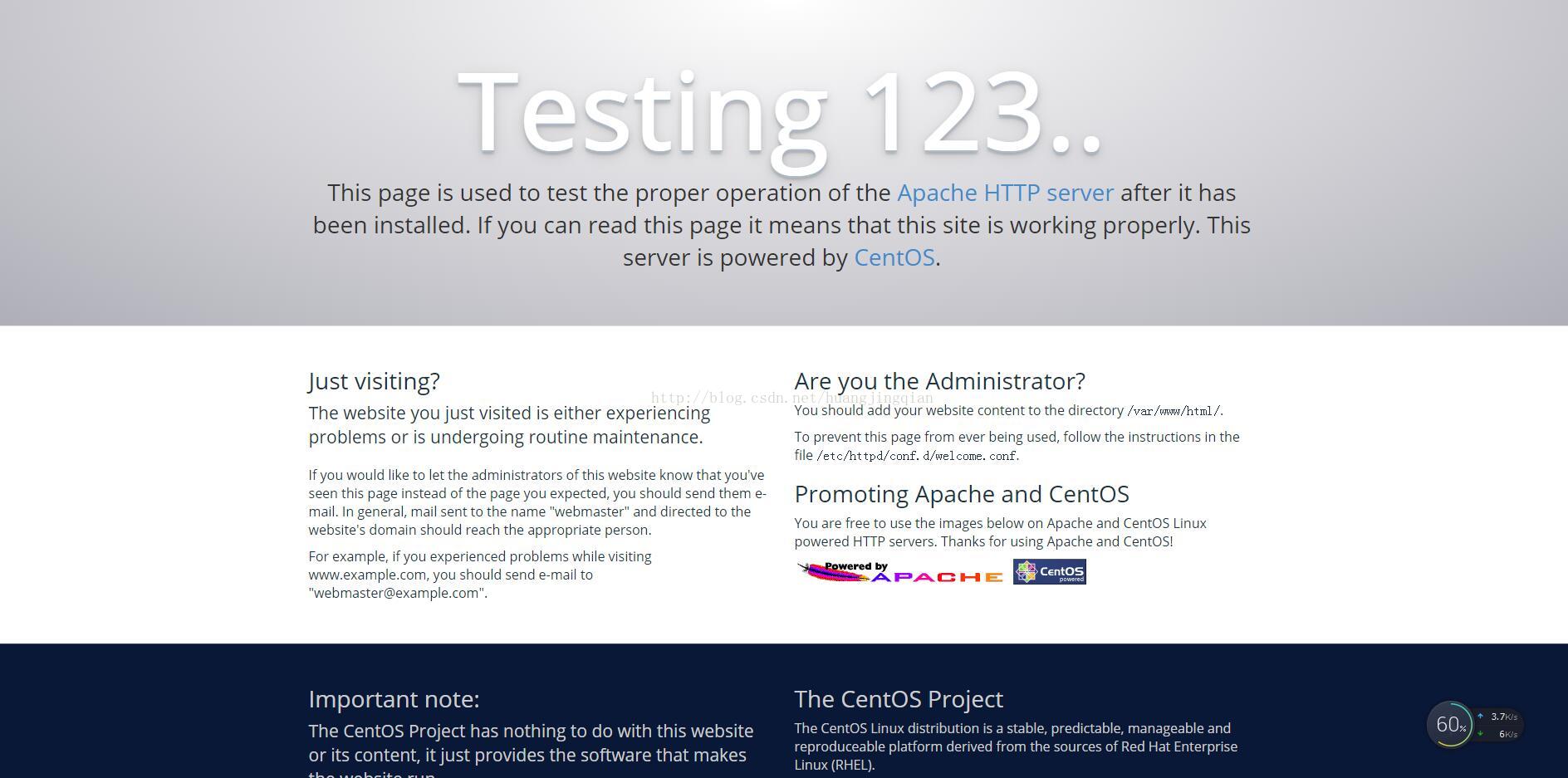
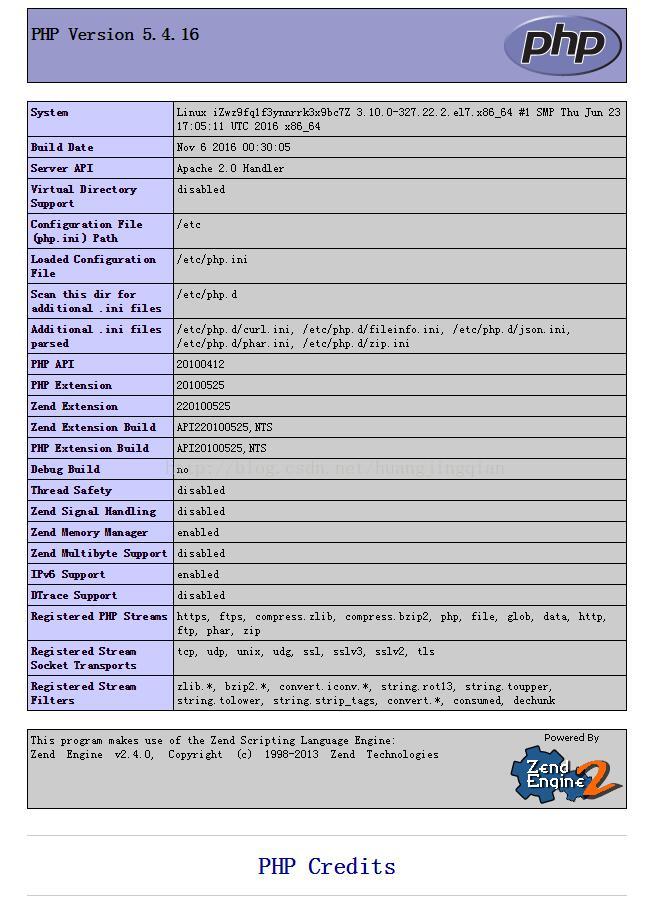













 2738
2738











 被折叠的 条评论
为什么被折叠?
被折叠的 条评论
为什么被折叠?








